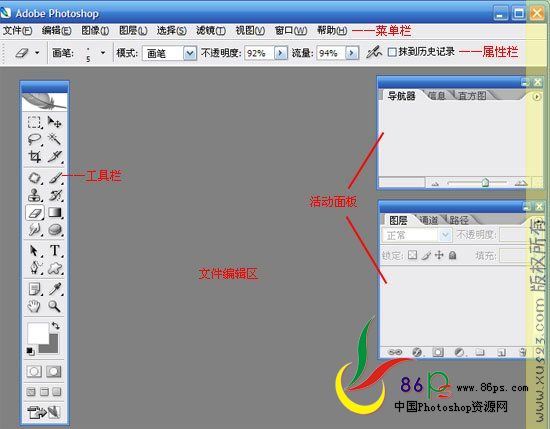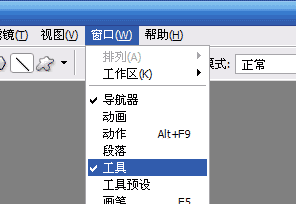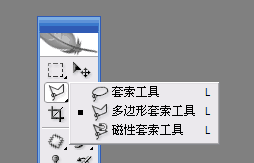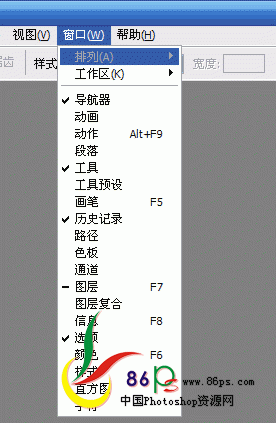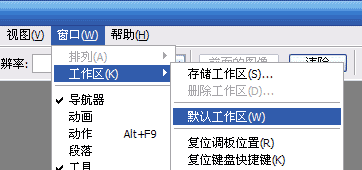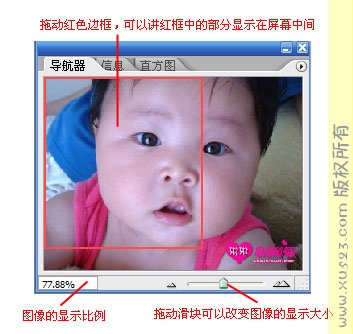请大家安装好PS(这不是废话嘛……),然后将PS的界面熟悉一下,消除对PS的惧怕心理~~
学会新建文件和保存文件,学会设置参考线。
安装完毕后,打开PS,就进入了PS的操作界面,我们来看一下【图1.1】。
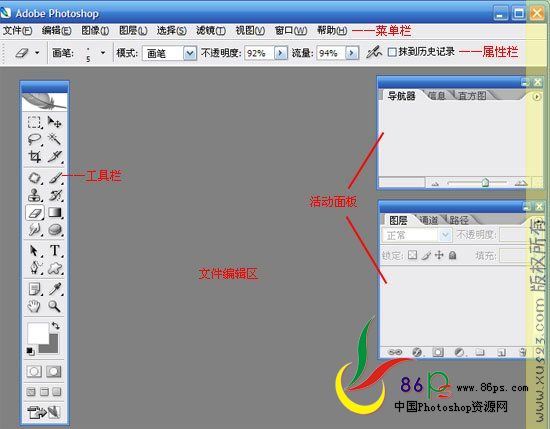
【图1.1】
有点看晕了?呵呵,不要紧,接下来我们会详细讲解。
最上面是菜单栏,文件,编辑,图像,等等。这里是一些基本操作选项,我们在实际的操作中会使用到,现在
先不多说。
菜单栏的下面是属性栏,当我们选择了工具栏中的工具时,这里就显示该工具的相关属性。我们在讲解工具的
时候会详细说。
最中间的灰色区域是文件编辑区。文件都在这里进行编辑。
左边是工具栏,这里列出了PS的基本工具。
我们可以通过菜单栏上的“窗口”-“工具”按钮,来显示和隐藏工具栏。
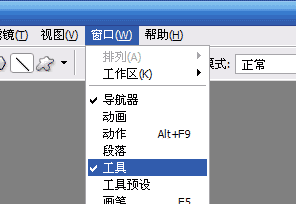
【图1.2】
将鼠标放在某个工具上,可以显示这个工具的名称。
有些工具的右下角还有一个三角,就表示这个一个组合工具,这里还有其他的工具。用鼠标长按这个三角,
就会把这里包含的工具都显示出来。
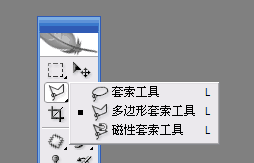
【图1.3】
右边是一些活动面板,包括图层、历史记录等等。这里的面板都可以最小化或者关闭。
按一下菜单栏上的“窗口”,这里所列出的就是活动面板的内容。打勾的表示这个面板当前是显示的,没有打
勾的就是不显示,你可以通过这里选择你想显示和隐藏的面板。
如果什么面板找不到了,都可以去“窗口”这里找,在这里点一下,就打开了。
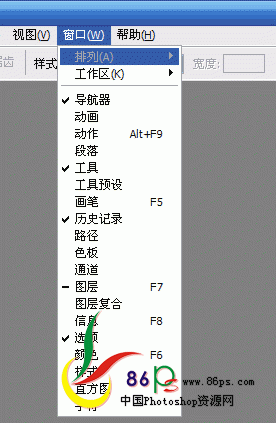
【图1.4】
这些活动面板都可以随意拖动,你可以将他们拖到屏幕上任何的位置。
这样做的话,时间久了,可能屏幕上会变得很乱,我们可以通过一个操作迅速将面板排列到PS的默认设置。
按一下“窗口”-“工作区”-“默认工作区”,
所有的面板都排列整齐了,恢复了默认的设置。
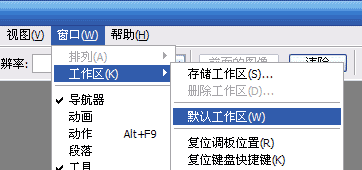
【图1.5】
按住键盘上的TAB键,可以将所有的工具栏和面板隐藏,同时按住SHIFT和TAB键,可以隐藏右边的活动面板。
当你作图时,因为面板的遮挡无法看清图片的全貌,这个操作就非常有用。
在众多的面板里,我们先来讲一下“导航器”面板。
我们在作图的过程中,经常需要缩放图片的显示大小,移动图片的位置,导航器就实现这些功能。
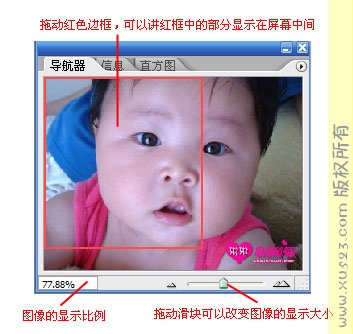
【图1.6】